- 系统
- 教程
- 软件
- 安卓
时间:2019-10-09 来源:u小马 访问:次
长期以来,计算机可以捕获屏幕上正在发生的事情的图像,换句话说:拍摄屏幕快照。 随着时间的流逝,实现这些目标的手段成倍增加。无论是本地安装还是通过软件安装,windows 10都有几种制作屏幕截图的方法。 从简单的捕获到GIF,以下是制作完美屏幕截图的方法。为了制作“简洁”的屏幕截图,windows提供了一个非常有效的工具。 要启动它,必须执行windows,Shift和S组合键。
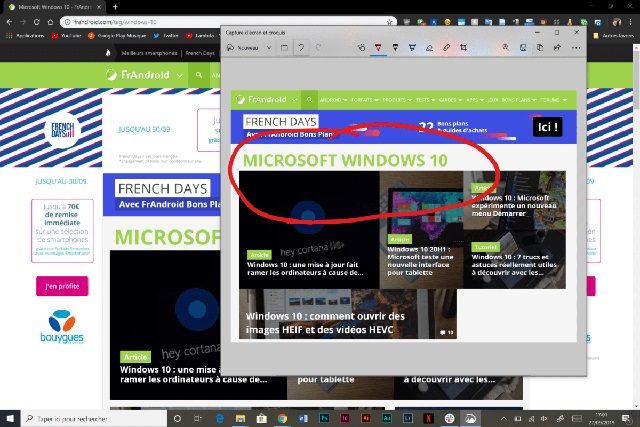
屏幕将变暗,并在屏幕顶部打开一个带有四个选项的小窗口:
--捕获矩形屏幕的一部分
--使用自由形式捕获屏幕的一部分
--捕捉窗户
--捕捉整个屏幕
截取屏幕截图后,将显示一条通知,建议您修改和共享图像,然后单击它以打开“屏幕截图和草图”软件。
在此屏幕上,您可以绘制,突出显示图像的一部分,使用虚拟标尺裁剪或测量。
进行更改后,您可以将图像保存到计算机,通过应用程序共享图像,甚至可以在其他软件中打开图像以继续在Photoshop等软件上进行编辑。 。
ShareX:用于进一步捕获
如果您需要更多功能,许多截图服务会提供比Microsoft更高级的工具。 ShareX是最著名的之一。该软件是开源的,允许实现与windows工具相同的功能,以及一些受欢迎的可能性,例如以视频或GIF格式进行屏幕录制。
您可以直接从专用于该软件的网站下载它。
这是通过ShareX在GIF中制作屏幕截图的方法:
--打开ShareX
--按下专用的键盘快捷键(对于GIF,将为Ctrl + Shift + Print)
--选择要捕获的区域并单击鼠标左键
--让软件保存
--点击捕获区域边缘的停止
--返回ShareX,您将看到GIF等待着您
结果将取决于计算机的体系结构,如果其图形部分功能强大,则您将获得流畅,高质量的结果,反之,如果它不是功能强大的产品,则可以得到结果。
此外,ShareX在各种云存储服务(例如Dropbox,Google Photos或Imgur)上提供了一个自动共享系统。只需输入其标识符,每次使用ShareX进行屏幕截图时,它就会上传到提供的服务中。基本图像将保存在“文档”和ShareX文件夹中。
如果要搜索将达到最低要求的简单软件,但这两种服务之一将取决于您的需求,但是windows捕获工具完全可以满足要求。如果您想要具有云兼容性和更多记录功能的更高级功能,ShareX是理想的解决方案。
以上就是小编和大家分享的关于win10专业版上截图的具体解决方法,遇到这一问题的用户不用着急,只要用户跟着以上步骤操作就可以了,所以有需要的用户就赶紧看看吧。





